有些时候当遇到我们的笔记本电脑耳麦没声音的情况,我们该怎么去解决呢?那么下面就由小编来给你们说说笔记本电脑耳麦没声音的解决方法吧,希望可以帮到你们哦!
步骤一:建议不要使用系统自带的声卡驱动
1安装windows 7的过程中系统会自动为我们安装驱动程序,平时听歌、看电影的话,声音一切正常,但是要用到麦克风的时候就会出现没有声音的现象,这是因为自带的驱动并不是最新的,而是使用通过微软认证的老驱动。
2这时我们就需要更新声卡驱动,可以使用everest软件获取声卡的型号,然后到网上搜索最新的驱动程序。如果闲麻烦,那么直接用驱动精灵、驱动人生等软件更新驱动程序即可。
3使用系统自带的声卡驱动是不能直接对音频进行设置的,只有安装最新的声卡驱动才会在控制面板显示诸如“音频管理器”之类的设置程序通道。
步骤二:检查麦克风是否被设置为默认设备
1单击“开始”菜单,单击“控制面板”项,单击“声音”项。
2切换到“录制”选项卡,看看麦克风是否被设置为默认设备(注:有的声卡可能会显示多个麦克风选项)。
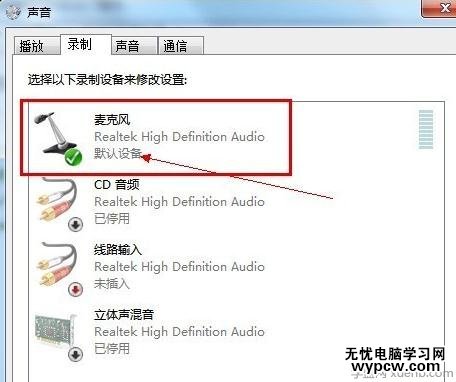
步骤三:正确设置麦克风
1在任务栏的右下角右击小喇叭图标,弹出的快捷菜单选择“录音设备”。
2进入“声音”对话框,切换到“录制”选项卡,直接双击“麦克风”选项或鼠标右键单击“属性”命令。
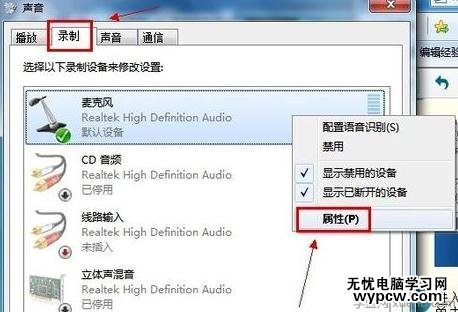
3切换到“级别”选项卡,将“麦克风”和“麦克风加强”的音量调大,单击“确定”按钮使设置生效(注:麦克风加强的音量调得太大,听到的回声也会很大)。
步骤四:关闭麦克风声音效果
1据不少用户反应,默认开启麦克风声音效果会让麦克风的音量变小甚至无声。
2在“麦克风属性”窗口切换到“增强”选项卡,然后勾选“禁用所有声音效果”复选框,最后单击“确定”按钮保存修改。
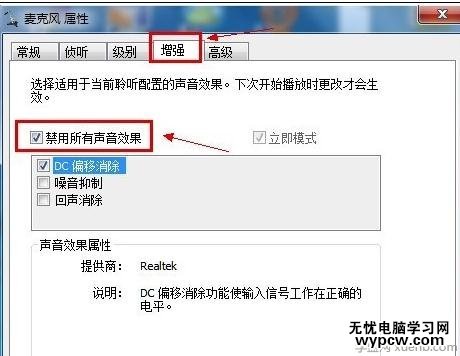
步骤五:在音频管理器中设置
1进入“控制面板”,单击打开“音频管理器”。
2切换到“麦克风”标签,在“麦克风效果”选项下选择“噪音抑制”和“回声消除”功能。
新闻热点
疑难解答